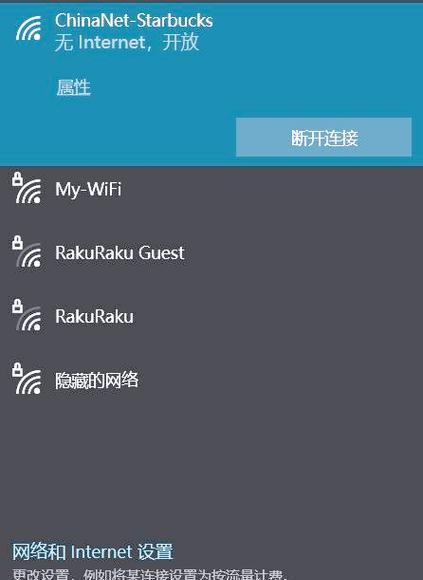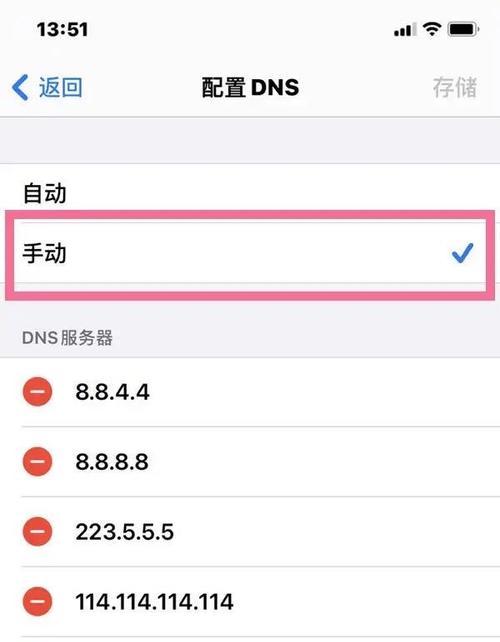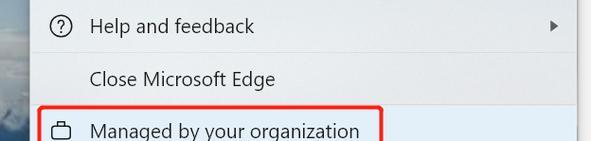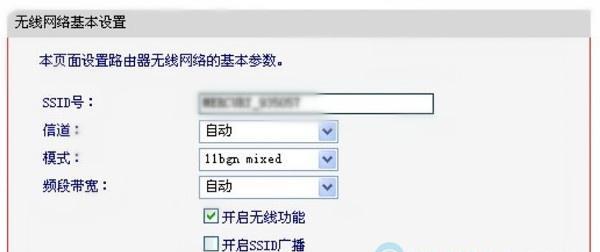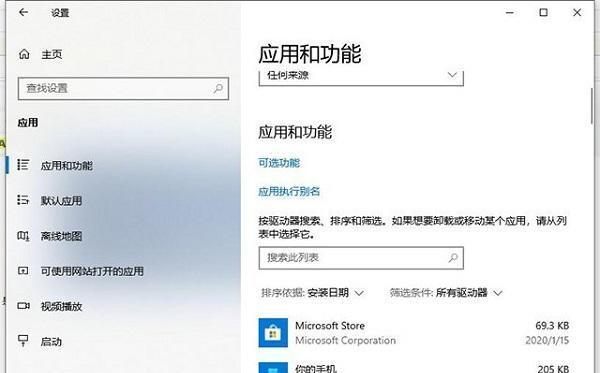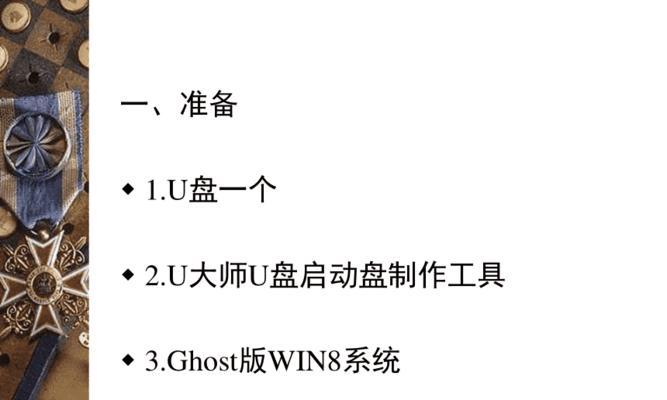在使用电脑上网时,有时会遇到网页显示DNS错误的情况,这会导致无法正常访问网页,给我们的上网体验带来困扰。本文将为大家介绍一些解决电脑上网页显示DNS错误的方法,帮助大家更好地享受网络世界。
检查网络连接状态
我们需要检查一下网络连接是否正常。可以通过查看电脑右下角的网络连接图标,如果显示有限连接或无连接,说明网络连接出现了问题。这时可以尝试重新启动路由器或者调整网络连接设置。
重启设备
有时候,电脑出现DNS错误可能是因为设备长时间运行造成了一些问题。这时候可以尝试重新启动电脑、路由器和其他网络设备,以刷新网络连接。
清除DNS缓存
DNS缓存是为了加快网页加载速度而存储的一些信息,但有时候缓存会导致DNS错误。我们可以通过清除DNS缓存来解决这个问题。打开命令提示符窗口,输入“ipconfig/flushdns”命令并回车,即可清除DNS缓存。
更换DNS服务器
有时候电脑默认的DNS服务器可能出现问题,导致DNS错误。我们可以尝试更换DNS服务器,比如使用谷歌的公共DNS服务器(8.8.8.8和8.8.4.4)或者运营商提供的DNS服务器地址。
检查防火墙设置
防火墙可能会阻止某些网页的访问,导致DNS错误。我们可以检查一下防火墙设置,确保没有屏蔽网页的规则。可以尝试将防火墙关闭或者添加相应的例外规则。
更新网络驱动程序
网络驱动程序是保证电脑网络连接正常运行的重要组成部分。如果网络驱动程序过时或损坏,可能会导致DNS错误。我们可以通过设备管理器或者厂商官网下载最新版本的网络驱动程序进行更新。
清除浏览器缓存
浏览器缓存也可能导致DNS错误。我们可以尝试清除浏览器缓存,打开浏览器设置,找到清除缓存的选项,进行清理。
检查主机文件
主机文件是一个本地的DNS映射表,有时候可能被恶意软件修改,导致DNS错误。我们可以打开主机文件(路径为C:\Windows\System32\drivers\etc\hosts),查看是否有异常条目,如有需要删除或修改。
修复网络适配器
有时候网络适配器的设置出现问题也可能导致DNS错误。我们可以打开控制面板,找到网络和共享中心,选择更改适配器设置,然后右键点击网络适配器,选择“修复”来尝试修复网络适配器。
使用Windows的网络故障排除工具
Windows系统提供了网络故障排除工具,可以帮助我们诊断和解决网络问题。我们可以打开控制面板,找到网络和共享中心,选择故障排除,然后按照提示进行操作。
使用专业的网络优化软件
如果以上方法都不能解决DNS错误问题,我们可以考虑使用专业的网络优化软件。这些软件能够自动诊断和修复网络问题,提升上网速度。
咨询网络服务提供商
如果问题仍然存在,我们可以向网络服务提供商咨询,向他们反映问题,并寻求他们的帮助和解决方案。
安装最新的系统更新
操作系统的更新补丁有时候也会修复一些网络问题,包括DNS错误。我们可以检查一下系统是否有最新的更新可供安装。
检查网络硬件设备
有时候网络硬件设备出现故障也可能导致DNS错误。我们可以检查一下路由器、网卡等硬件设备是否正常工作,需要的话可以更换或修复设备。
请专业人员帮助解决
如果以上方法都不能解决DNS错误问题,我们可以请专业人员帮助诊断和解决问题,以确保我们能够顺利上网。
通过以上方法,我们可以解决电脑上网页显示DNS错误的问题,畅享网络世界。在遇到DNS错误时,不必惊慌,可以按照上述方法逐步排查和解决,相信问题会得到解决。